Our Customers
Trusted by over 10000 companies
Wenn Sie mehrere Dokumente gleichzeitig in eine SharePoint Dokumentbibliothek, hochladen, sind diese Dokumente zunächst ausgecheckt. Um die Dokumente einzuchecken muss jedes Dokument einzeln eingecheckt werden. Diese wird zur zeitaufwendigen Aufgabe, wenn Sie eine Vielzahl von Dokumenten hochladen wollen, und erfordert die ständige Wiederholung desselben Vorgangs.
BoostSolutions bietet mit Batch Check In eine Lösung für diese Probleme, indem es 2 Optionen anbietet, die die Dokumentenverwaltung in SharePoint erheblich vereinfacht und verbessert.
SharePoint Batch Check In eröffnet Benutzern die Möglichkeit, mehrere ausgecheckte Dokumente gleichzeitig einzuchecken oder mehrere neue Dokumente hochzuladen und gleichzeitig einzuchecken.
2. Massen Einchecken Dokumente
Gebe Sie die Dokumentbibliothek ein, mit der Sie Dokumente verwalten möchten, und klicken Sie die Mehrere Dokumente einchecken- Taste auf der DATEIEN Registerkarte.
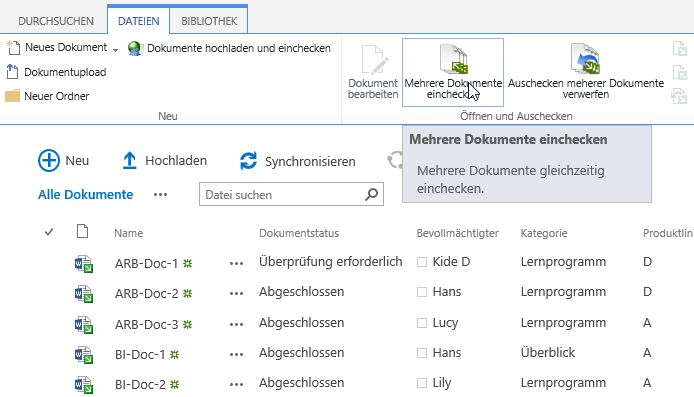
Im Bereich Version können Sie auswählen, ob die Dokumente als Haupt- oder Nebenversion eingecheckt werden sollen, oder ob die aktuelle Nebenversion überschrieben werden soll. Das Optionsfeld Wollen Sie Ihr Auschecken nach dem Einchecken beibehalten? Gibt dem Benutzer die Auswahl, ob die Dokumente ausgecheckt bleiben sollen, nachdem sie auf die neue Version aktualisiert wurden.
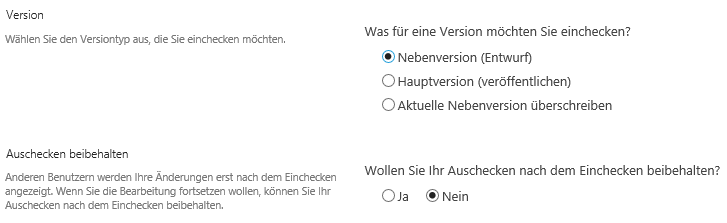
Im Bereich Dokumente auswählen können die einzucheckenden Dokumente ausgewählt werden. Das Kontrollkästchen in der linken oberen Ecke erlaubt es, sämtliche Dokumente auszuwählen.
Wenn Sie die Option Unterordner einschließen auswählen, werden alle ausgecheckten Dokumente in der Liste und allen Unterordnern angezeigt und können eingecheckt werden.
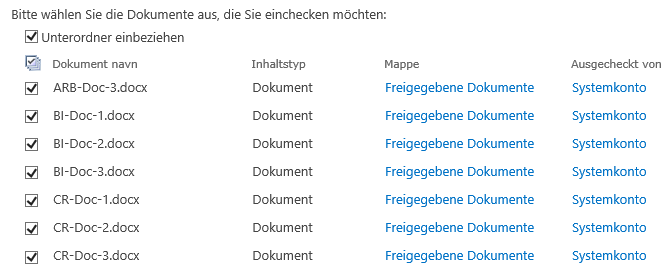
Der Abschnitt Kommentare ermöglicht es den Benutzern, Kommentare hinzuzufügen, die die Änderungen in der neuen Version beschreiben.
Dies macht es einfacher, Änderungen am Dokument nachzuverfolgen. Wenn Beispielsweise neue Bilder von Mitarbeitern eingecheckt haben, können Sie dies hier vermerken.

Sie können die Eigenschaften (Spalten) für die Dokumente bearbeiten, die über diesen Abschnitt eingecheckt werden sollen. Sie können die Eigenschaften bearbeiten, indem Sie das Kontrollkästchen vor dem Spaltennamen markieren und den Wert im Spaltenwert eingeben. Standardmäßig werden die Spaltenwerte entsprechend dem in dieser Spalte definierten Standardwert eingegeben.
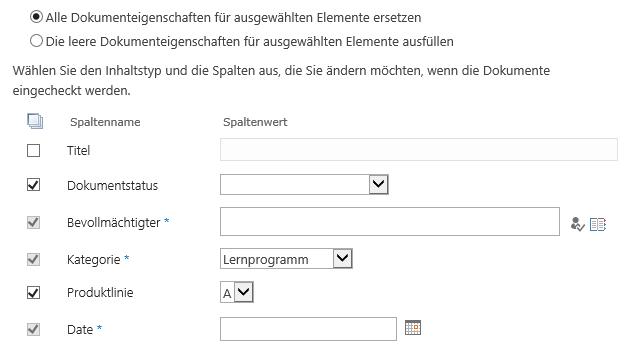
Nachdem alle Einstellungen vorgenommen wurden, können diese durch Klicken der Schaltfläche OK bestätigt werden und die Dokumente werden entsprechend in die Dokumentbibliothek eingecheckt.
Anschließend wird die Standardansicht der Dokumentbibliothek angezeigt, in der alle Änderungen übernommen wurden.
3. Hochladen und gleichzeitiges Einchecken mehrerer Dokumente
Während SharePoint das Hochladen mehrerer Dokumente gleichzeitig mit der Schaltfläche Mehrere Dokumente hochladen unterstützt, können diese Dokumente nicht gleichzeitig eingecheckt werden. Um Dokumente mit Batch Check In hochzuladen und gleichzeitig einzuchecken, müssen die Benutzer nur die Schaltfläche Dokumente hochladen und einchecken klicken. Das standardmäßige SharePoint-Fenster Dokumentupload wird geöffnet und der Benutzer kann die hochzuladenden Dateien auswählen.
Für den Fall, dass die Dokumente bereits existieren, können Benutzer das Kontrollkästchen Vorhandene Dateien als neue Versionhinzufügen aktivieren.
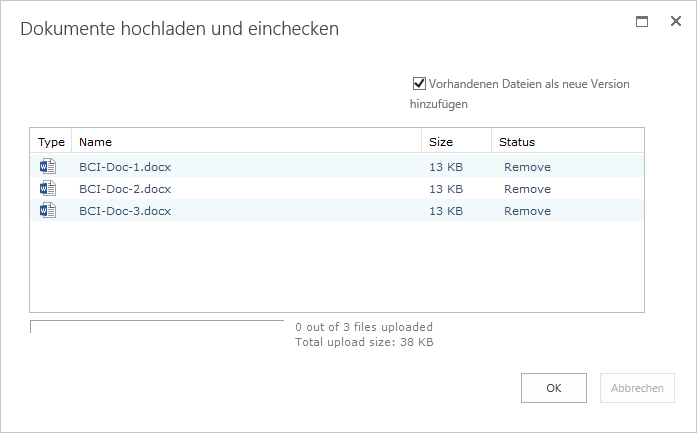
Nachdem die hochzuladenden Dateien ausgewählt wurden, müssen Sie die Auswahl durch Klicken der Schalfläche OK bestätigen. Anschließend werden die Dokumente hochgeladen und der Benutzer wird automatisch zum Fenster Batch Check In Mehrere Dokumente einchecken weitergeleitet.
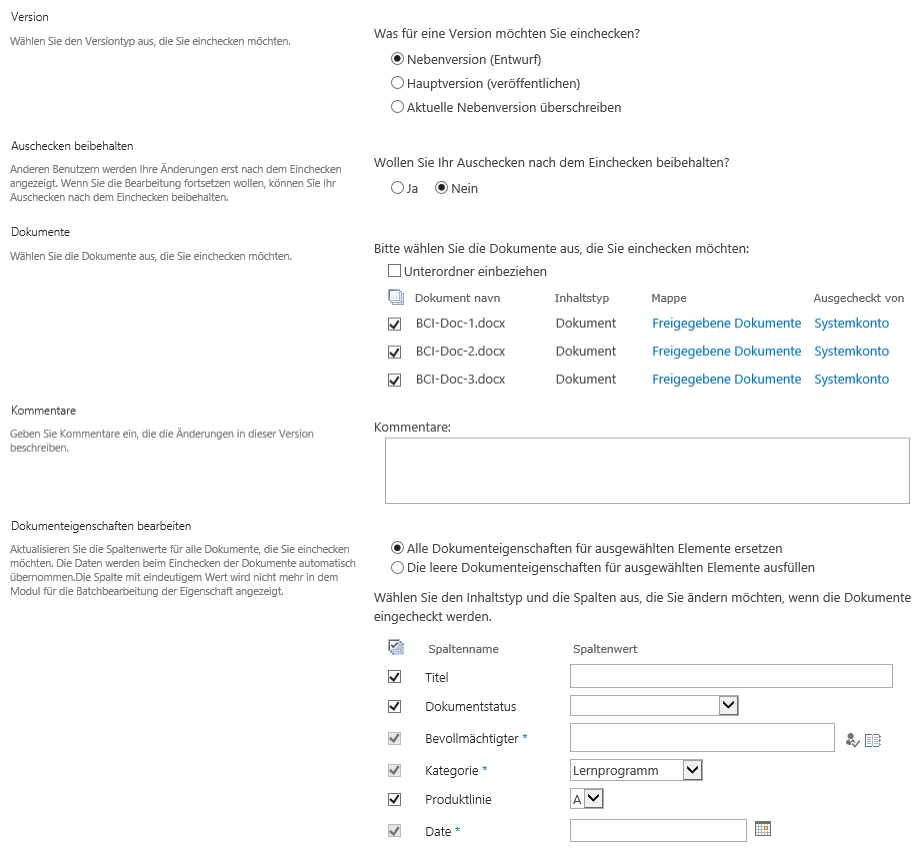
4. Batch Check In Einstellungen
Hier können Sie die Dokumente wie im oben für die Schaltfläche Mehrere Dokumente einchecken beschrieben einchecken. Der Administrator kann verschiedene Einstellungen für Batch Check In vornehmen.
In SharePoint müssen Sie dafür die Schaltfläche Bibliothekeinstellungen unter der Registerkarte Bibliothek klicken.
Gehen Sie zu den Bibliothekeinstellungen und finden Sie den Eintrag von Batch Check In unter dem Bereich Berechtigungen und Verwaltung.
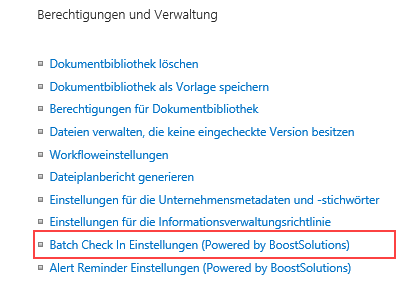
Nach dem Klicken des Hyperlinks wird das Einstellungsfenster geöffnet.
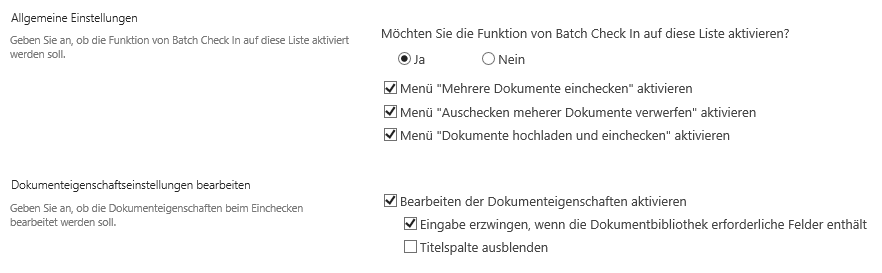
Hier können Sie festlegen, ob diese Schaltfläche auf dem Band angezeigt werden soll: Mehrere Dokumente einchecken, Auschecken meherer Dokumente verwerfen, und Dokumente hochladen und einchecken.
Weiterhin können Sie festlegen, ob die Eingabe für erforderte Felder zwingend ist, ob das Feld "Titel" ausgeblendet werden soll und ob der Bereich "Dokumenteigenschaften bearbeiten" standardmäßig aktiviert sein soll.

